Kako prikazati gumb "Home" na zaslonu iPhone
Gumb Home je bil sestavni element oblikovanja in orodje za upravljanje za številne generacije iPhonea. Vendar pa je povsem mogoče storiti brez njega - morate samo prikazati njegovo zamenjavo na zaslonu pametnega telefona.
Na zaslonu iPhone prikažite gumb »Domov«
Uporabniki iPhone-a morajo praviloma prikazati gumb »Home« na zaslonu zaradi njegove neoperabilnosti, do katere lahko pride zaradi napak programske opreme ali napak strojne opreme.
Več podrobnosti: Kaj storiti, če gumb Home na napravi iPhone ne deluje
- Odprite nastavitve v telefonu in pojdite v razdelek »Osnovno« .
- V naslednjem oknu boste morali odpreti "Univerzalni dostop" .
- Nato morate iti na element "AssisitiveTouch" . V naslednjem oknu aktivirajte ta parameter.
- Na telefonu se prikaže prosojna zamenjava za gumb Domov. Po potrebi ga lahko v istem oknu nastavite. V bloku »Nastavitve akcije« lahko določite, kateri odseki menija na telefonu se odprejo glede na uporabljeno pot. Na primer, en dotik na virtualnem gumbu se bo, kot v primeru fizičnega, vrnil na glavni zaslon. Če je potrebno, lahko to dejanje spremenite, na primer za zaklepanje pametnega telefona.
- Privzeta raven vidnosti gumba je 40%. Če odprete razdelek Opacity in Rest , lahko ta parameter prilagodite navzgor ali navzdol.
- Privzeto je virtualni gumb na dnu zaslona. Če ga držite s prstom, ga lahko premaknete na drugo območje, na primer v zgornji desni kot.
- Ko potreba po virtualnem gumbu »Home« izgine, jo lahko odstranite z zaslona - za to je dovolj, da onemogočite parameter »AssisitiveTouch« , po katerem bo takoj izginil.
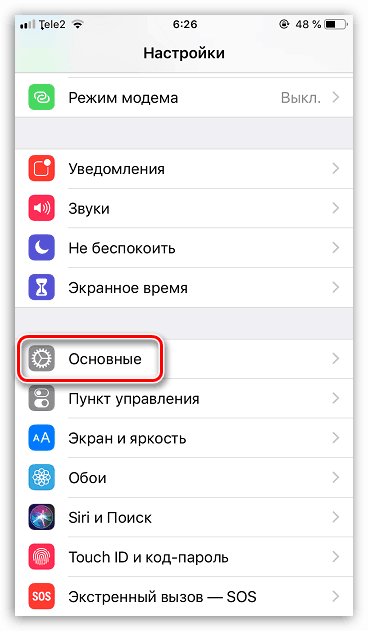
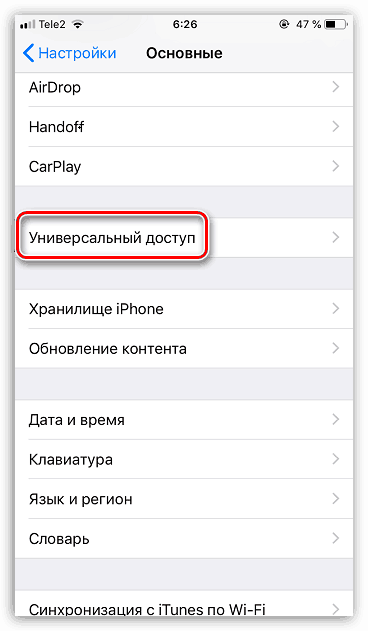
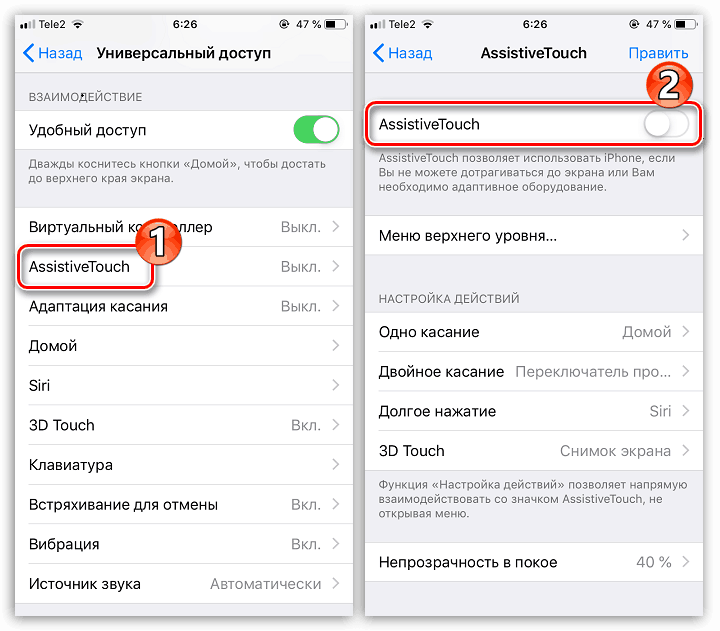
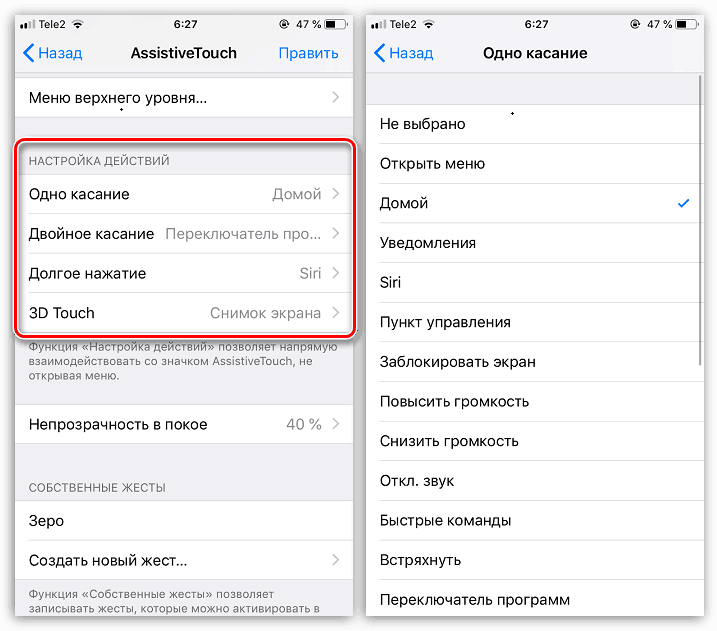
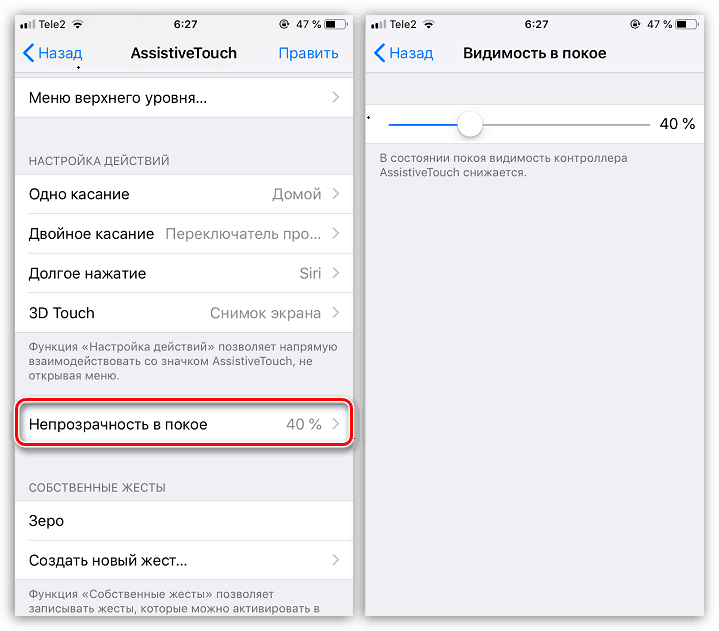
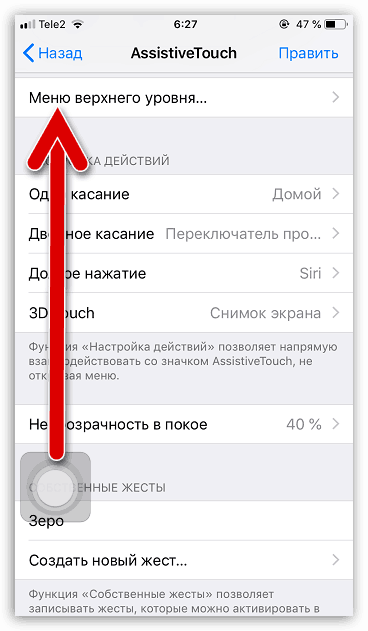
Če sledite navodilom v tem članku, lahko preprosto prikažete alternativo fizičnemu gumbu Domov in ji dodelite potrebna dejanja.